许多游戏玩家爱玩DNF,它是一款分角色扮演的2D游戏,由腾讯游戏代理发行,由于这款游戏是免费的。有些玩家在玩地下城与勇士的时候,就会出现提示”图表系统组件失败“,导致无法继续玩,这是怎么一回事呢?下面,小编给大家讲解玩DNF提示图标系统组建失败的处理方法了。
地下城与勇士是一款超人气格斗网游,由腾讯公司代理。近期,当运行地下城与勇士这款游戏的时候,系统弹出公告“图表系统组建失败”,那么这是什么原因呢?怎么解决图表系统组建失败的问题呢?下面,小编给大家带来了玩DNF提示图标系统组建失败的图文解决教程。
玩DNF提示图标系统组建失败怎么办
按下“Win+R”组合键呼出“运行”。
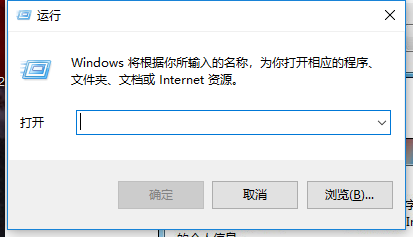
组建失败电脑图解1
在框中输入“dxdiag”。

组建失败电脑图解2
按下回车键:是
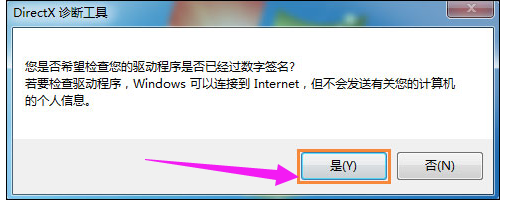
dnf电脑图解3
打开“Directx诊断工具”。
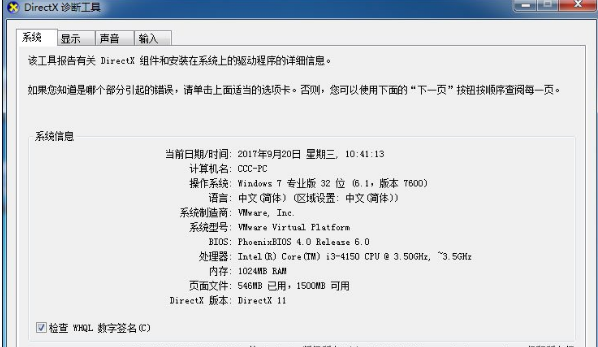
组建失败电脑图解4
点击“显示”选项。
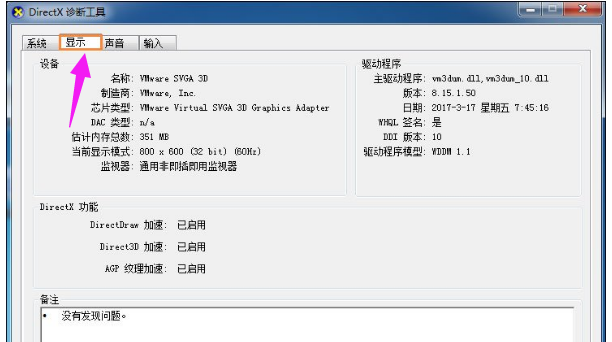
组建失败电脑图解5
确认“Directdraw 加速”、“Direct3D加速”、“AGP 纹理加速”三个选项都已启用。
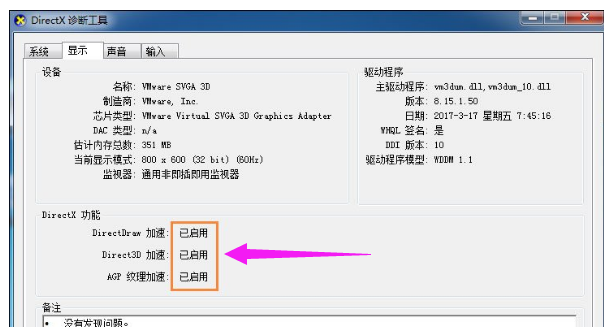
dnf电脑图解6
如果未开启“Directdraw 加速”、“Direct3D加速”、“AGP 纹理加速”
对比下图:
图为显卡驱动正常的系统截图,
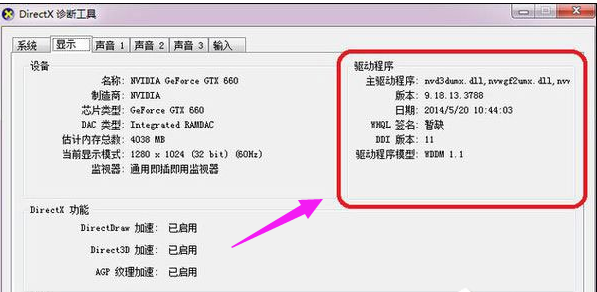
dnf电脑图解7
图为显卡驱动有问题的系统截图。
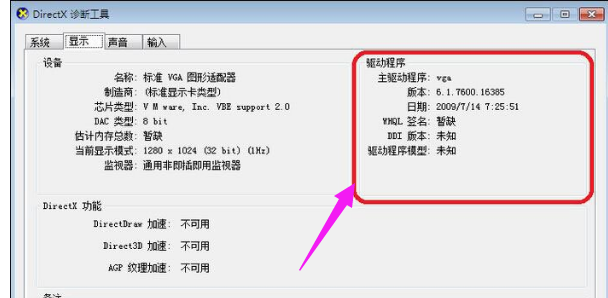
组建失败电脑图解8
卸载当前显卡驱动。
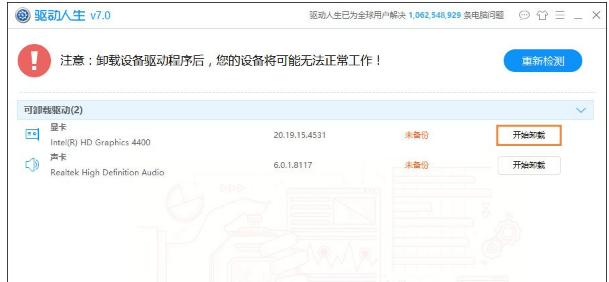
图表系统电脑图解9
直接检查驱动
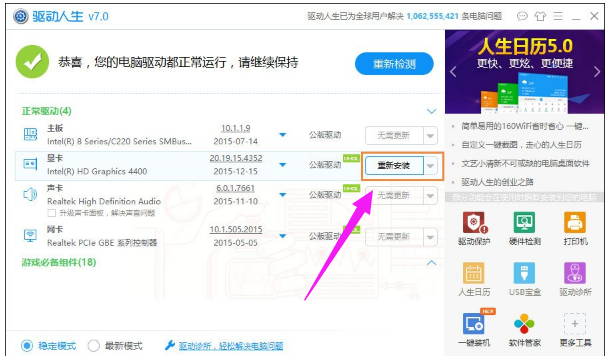
dnf电脑图解10
或者下载官方驱动。
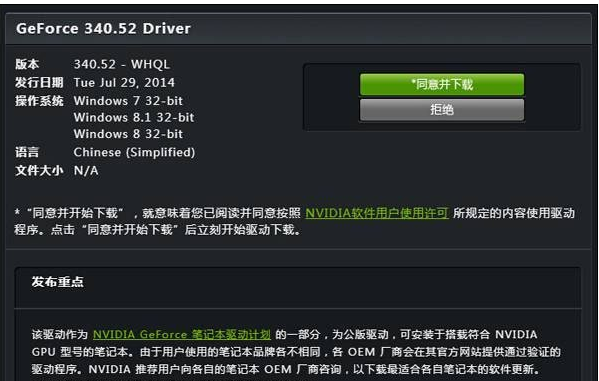
图表系统电脑图解11
官方驱动下载之后:
点击“驱动人生”界面的“离线驱动”。
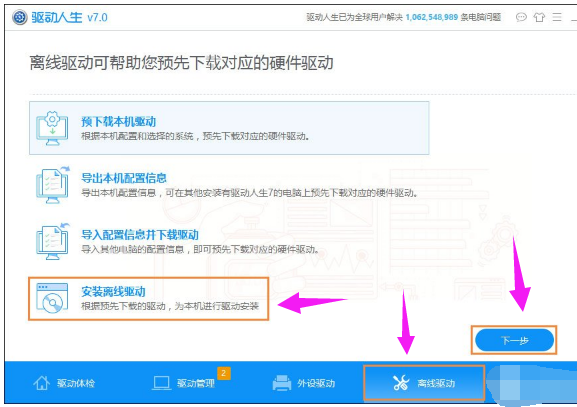
图表系统电脑图解12
在界面上点击浏览,再找到官方下载的驱动的位置,“确定”→“扫描”→选中驱动→“下一步”,“安装驱动”。
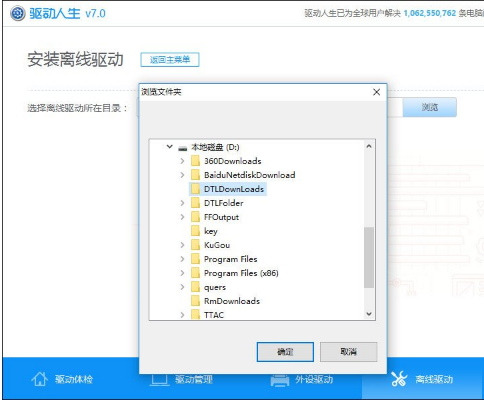
dnf电脑图解13
以上就是处理玩DNF提示图标系统组建失败的步骤了。你看懂了吗?
Copyright ©2018-2023 www.958358.com 粤ICP备19111771号-7 增值电信业务经营许可证 粤B2-20231006